Proxmox VE là một nền tảng mã nguồn mở mạnh mẽ và linh hoạt, kết hợp ảo hóa dựa trên KVM với các container LXC dưới một giao diện quản lý hợp nhất. Dù bạn đang vận hành một homelab cá nhân hay xây dựng cơ sở hạ tầng cho một doanh nghiệp nhỏ, Proxmox đều mang lại sự kết hợp vượt trội giữa khả năng và quyền kiểm soát. Tuy nhiên, dù thiết lập mặc định của nó khá ổn định, một môi trường thực sự hiệu quả và thân thiện với người dùng đòi hỏi nhiều hơn là chỉ một bản cài đặt cơ bản.
Đó là lúc các script phát huy tác dụng. Với một vài script cộng đồng được xây dựng tốt, bạn có thể tự động hóa các tác vụ thiết lập chính, loại bỏ các lỗi phổ biến và xây dựng một máy chủ Proxmox đáng tin cậy, tinh gọn chỉ trong vài phút thay vì hàng giờ. Việc sử dụng các script này không chỉ giúp bạn tiết kiệm thời gian mà còn đảm bảo hệ thống Proxmox của bạn hoạt động ở hiệu suất tối ưu nhất, đồng thời dễ dàng quản lý và bảo trì.
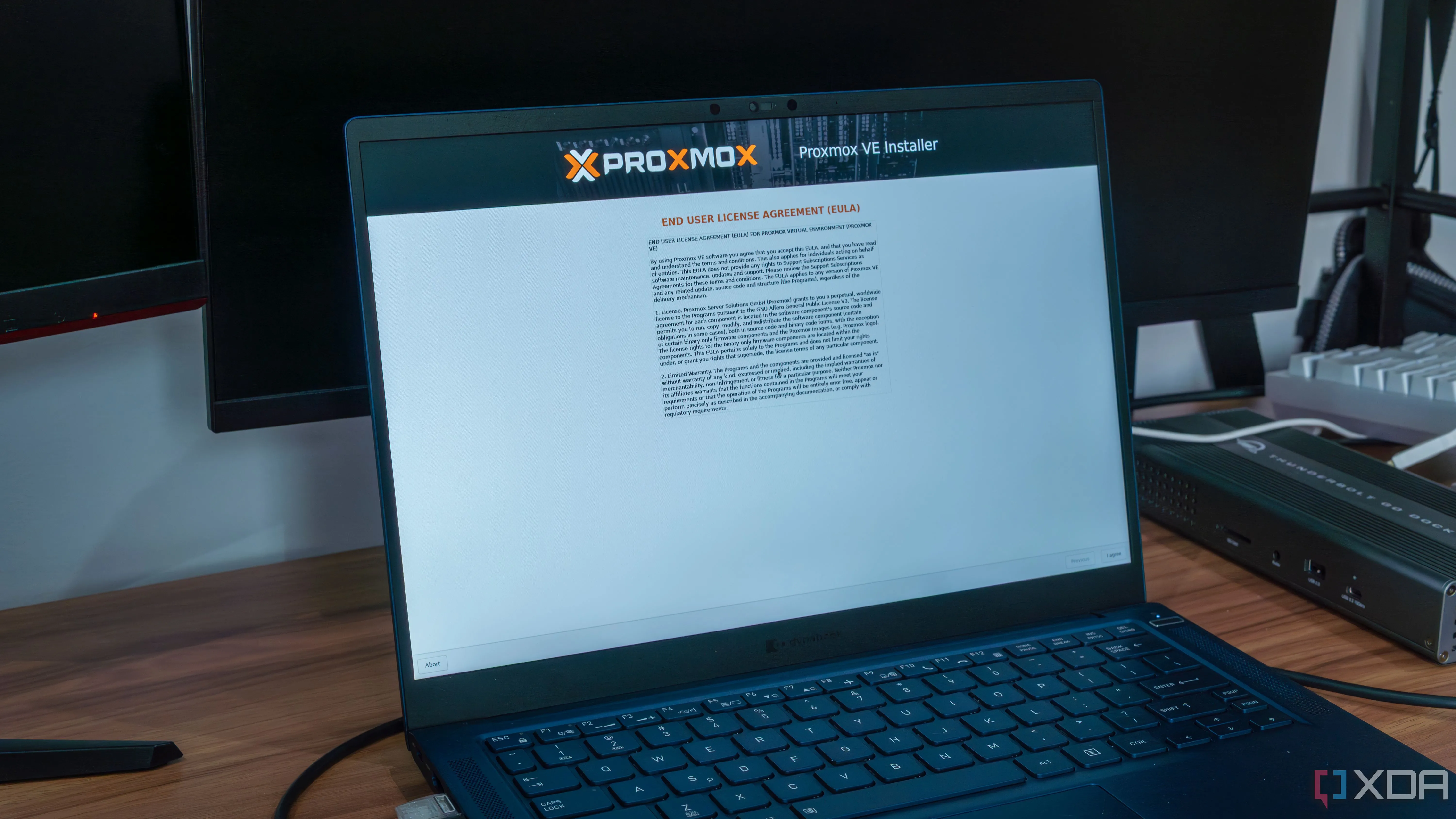 Màn hình máy tính xách tay hiển thị giao diện cài đặt Proxmox VE, khởi đầu cho hệ thống ảo hóa chuyên nghiệp.
Màn hình máy tính xách tay hiển thị giao diện cài đặt Proxmox VE, khởi đầu cho hệ thống ảo hóa chuyên nghiệp.
1. Khắc phục sự cố bản quyền Enterprise và tối ưu trải nghiệm (Post-install Script)
Script hậu cài đặt giải quyết một số vấn đề tức thì và gây khó chịu nhất cho người dùng không có gói đăng ký Proxmox Enterprise – mà hãy thành thật mà nói, phần lớn chúng ta đều thuộc nhóm này. Theo mặc định, Proxmox cố gắng tìm nạp các bản cập nhật từ kho lưu trữ Enterprise trả phí. Nếu bạn không đăng ký, điều này sẽ dẫn đến lỗi apt và trải nghiệm cập nhật tổng thể kém mượt mà.
Script dưới đây khắc phục điều đó bằng cách chuyển danh sách nguồn của bạn sang kho lưu trữ “no-subscription” miễn phí. Nó cũng loại bỏ màn hình thông báo phiền phức xuất hiện liên tục trong giao diện web để nhắc nhở bạn về gói đăng ký còn thiếu.
Chỉ riêng điều đó đã đủ để bạn nên chạy script này. Nhưng script còn làm được nhiều hơn thế. Nó vô hiệu hóa các tính năng high-availability (HA), vốn không cần thiết cho các thiết lập một node, và nhắc nhở khởi động lại sau khi cập nhật để đảm bảo mọi thứ được áp dụng chính xác. Kết quả cuối cùng là một hệ thống được cấu hình đúng cách, cập nhật đầy đủ và sẵn sàng sử dụng chỉ trong vài phút.
bash -c "$(wget -qLO - https://github.com/community-scripts/ProxmoxVE/raw/main/misc/post-pve-install.sh)"2. Tự động hóa cập nhật toàn diện với BassT23 Proxmox Updater
Quản lý các bản cập nhật trên một cụm Proxmox có thể rất tẻ nhạt, đặc biệt khi bạn đang chạy hỗn hợp các container và máy ảo với các hệ điều hành khác nhau. Mỗi cái có thể sử dụng một trình quản lý gói khác nhau, có các phụ thuộc dịch vụ riêng hoặc yêu cầu tuần tự hóa cẩn thận trong quá trình cập nhật để tránh thời gian ngừng hoạt động.
Script BassT23 Proxmox updater hợp lý hóa quy trình bằng cách cập nhật không chỉ máy chủ Proxmox của bạn, mà còn tất cả các máy ảo (VM) và container LXC. Nó phát hiện hệ điều hành bên trong mỗi container hoặc VM, hỗ trợ nhiều trình quản lý gói như apt, dnf, pacman và apk, đồng thời tự động áp dụng các lệnh cập nhật chính xác.
Script cũng có thể được cấu hình để tạo một snapshot hoặc sao lưu đầy đủ trước khi áp dụng các bản cập nhật, điều này bổ sung một lớp an toàn trong trường hợp có sự cố xảy ra trong quá trình. Nếu bạn muốn kiểm soát từng bước, bạn có thể chạy nó ở chế độ tương tác để xác nhận các bước khi nó tiến hành. Hoặc, nếu môi trường của bạn ổn định hơn, bạn có thể lên lịch để nó chạy tự động bằng cách sử dụng cron job hoặc systemd timer.
Tính năng ấn tượng nhất là khả năng nhận diện và cập nhật các dịch vụ tự host phổ biến như Docker, PiHole hoặc Home Assistant. Thay vì đăng nhập vào từng VM hoặc container để kiểm tra các bản cập nhật, bạn có thể tin cậy script này để thực hiện công việc đó cho bạn.
bash (curl -s https://raw.githubusercontent.com/BassT23/Proxmox/master/install.sh)Sau khi thiết lập, chỉ cần chạy lệnh update hoặc update <vm-id> để kích hoạt quá trình cập nhật.
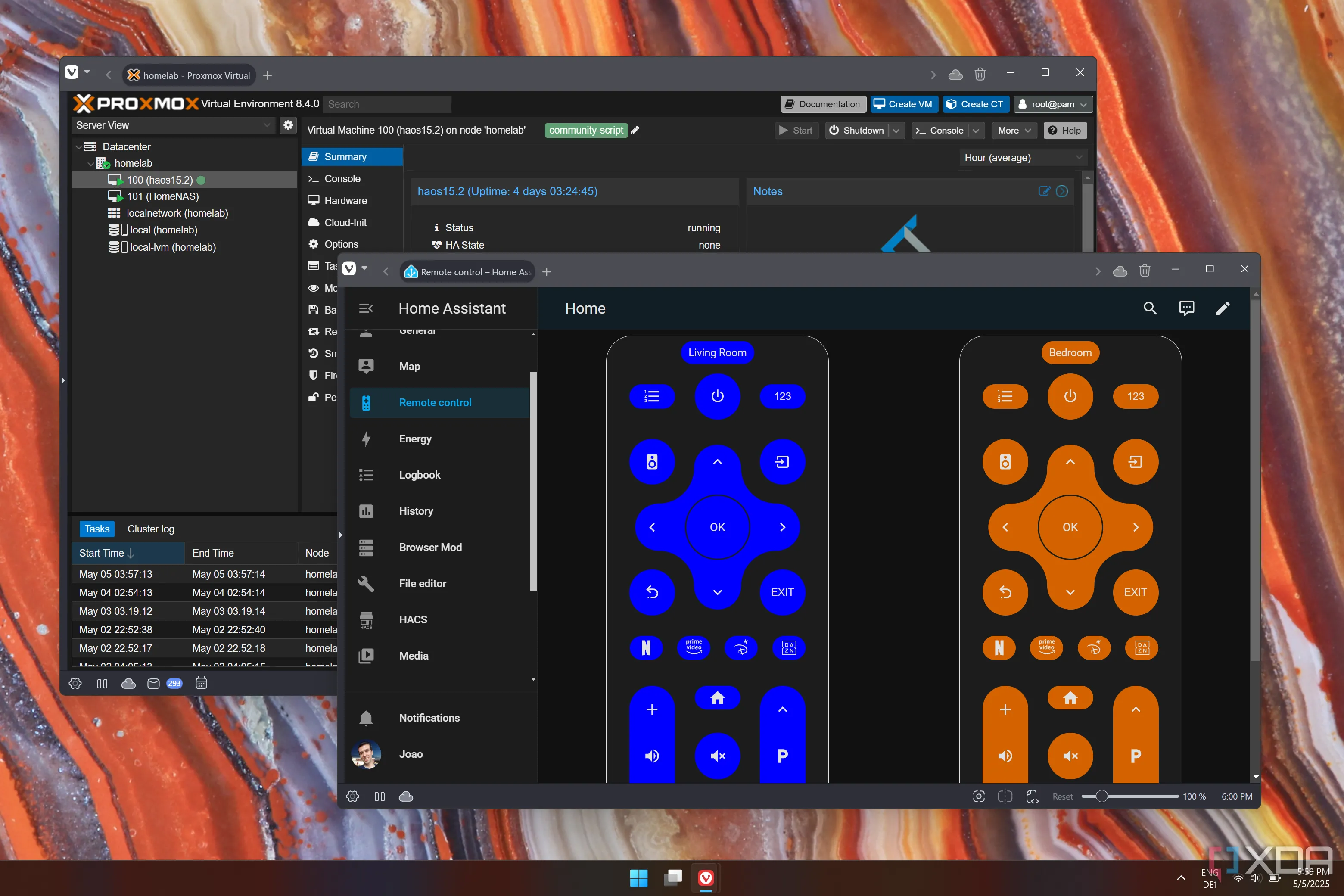 Giao diện web Proxmox VE và bảng điều khiển Home Assistant, minh họa khả năng quản lý và cập nhật nhiều dịch vụ tự host trên Proxmox.
Giao diện web Proxmox VE và bảng điều khiển Home Assistant, minh họa khả năng quản lý và cập nhật nhiều dịch vụ tự host trên Proxmox.
3. Giải phóng dung lượng ổ đĩa với Kernel Clean Script
Khi bạn cập nhật Proxmox theo thời gian, các phiên bản kernel cũ bắt đầu tích tụ. Những kernel không sử dụng này không chỉ chiếm dung lượng ổ đĩa quý giá mà còn làm lộn xộn menu khởi động GRUB của bạn, khiến việc quản lý và khắc phục sự cố hệ thống trở nên khó khăn hơn. Mặc dù bạn có thể xóa chúng thủ công bằng các công cụ dòng lệnh, nhưng việc làm sai có nguy cơ xóa kernel đang hoạt động hoặc kernel dự phòng, điều này có thể khiến hệ thống của bạn không thể khởi động được.
Script này tự động hóa quá trình một cách an toàn. Nó phát hiện và giữ lại kernel đang chạy hiện tại và đảm bảo ít nhất một phiên bản cũ hơn được giữ làm dự phòng, điều này rất quan trọng trong trường hợp kernel mới gây ra sự cố. Script này đặc biệt hữu ích cho các hệ thống chạy trên SSD nhỏ hơn hoặc bộ nhớ eMMC, nơi mỗi gigabyte đều có giá trị.
bash -c "$(wget -qLO - https://github.com/community-scripts/ProxmoxVE/raw/main/misc/kernel-clean.sh)"4. Bảo vệ hệ thống toàn diện với Host Backup Script
Chỉ sao lưu các máy ảo của bạn là chưa đủ. Nếu máy chủ Proxmox của bạn gặp sự cố do vấn đề phần cứng, hỏng ổ đĩa hoặc cấu hình sai nghiêm trọng, việc cấu hình lại từ đầu có thể mất hàng giờ. Trong một số trường hợp, thậm chí có thể mất nhiều thời gian hơn nếu bạn không có tài liệu ghi lại thiết lập của mình. Trong khi sao lưu VM bảo vệ các máy ảo, chúng không ghi lại cấu hình máy chủ cơ bản liên kết mọi thứ lại với nhau.
Script này giúp bạn bằng cách tạo một bản sao lưu các tệp cấu hình cốt lõi của máy chủ Proxmox. Nó bao gồm các cài đặt thiết yếu như giao diện mạng, định nghĩa lưu trữ, cấu hình VM và container, cũng như chi tiết truy cập người dùng.
Bạn có thể lưu các bản sao lưu này cục bộ hoặc gửi chúng đến một chia sẻ bên ngoài bằng NFS, SMB hoặc một phương pháp được hỗ trợ khác. Sau khi thiết lập, bạn có thể lên lịch cho script bằng cron job để chạy tự động theo định kỳ. Điều này đảm bảo rằng bạn luôn có một bản sao lưu cấu hình máy chủ cập nhật, giúp việc khôi phục hệ thống trở nên nhanh chóng và dễ dàng hơn rất nhiều trong trường hợp có sự cố.
bash -c "$(wget -qLO - https://github.com/community-scripts/ProxmoxVE/raw/main/misc/host-backup.sh)"Hãy đảm bảo xác minh kho lưu trữ sao lưu sau khi script chạy để đảm bảo tính toàn vẹn của dữ liệu.
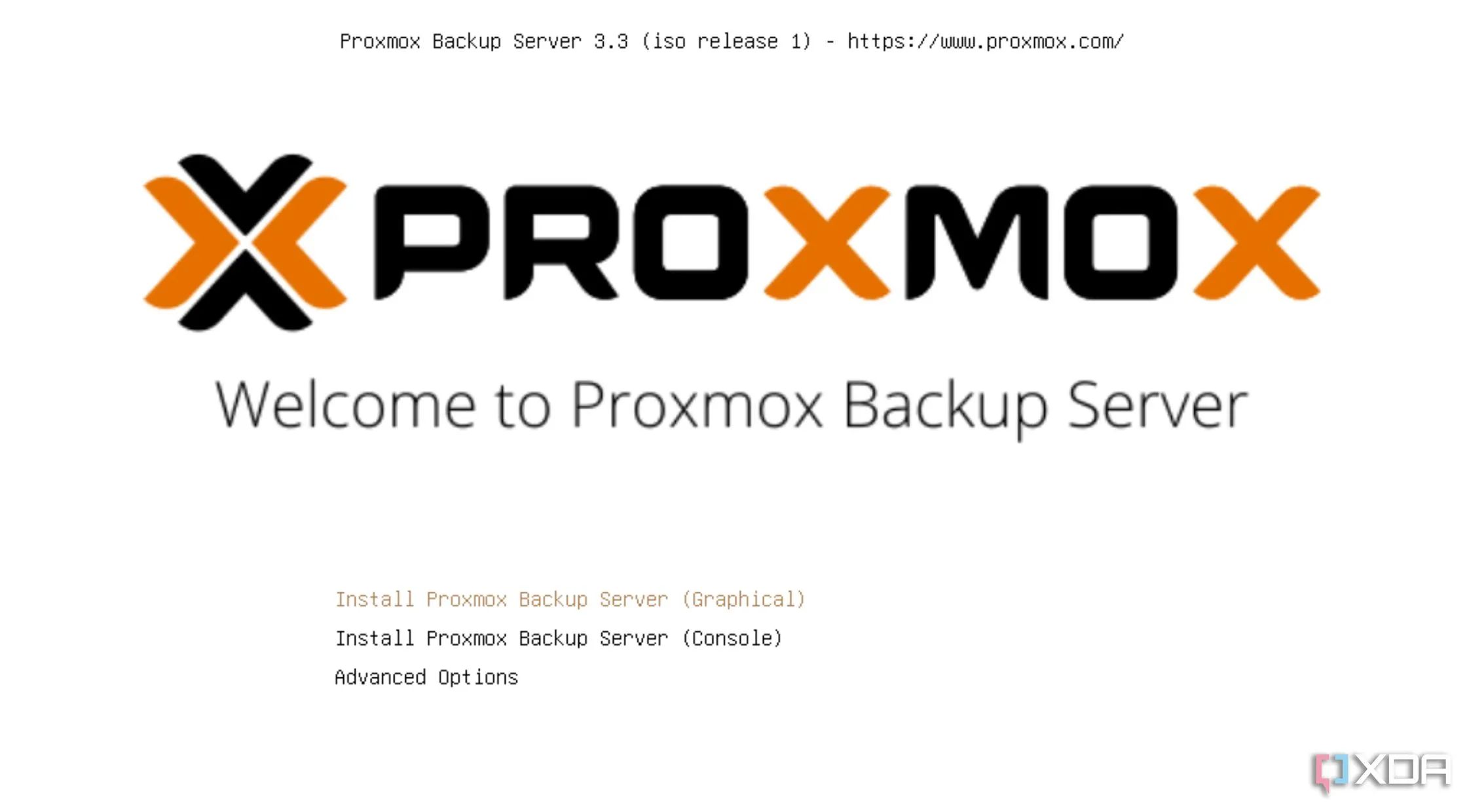 Trang cài đặt Proxmox Backup Server, nhấn mạnh tầm quan trọng của việc sao lưu toàn diện hệ thống Proxmox host.
Trang cài đặt Proxmox Backup Server, nhấn mạnh tầm quan trọng của việc sao lưu toàn diện hệ thống Proxmox host.
5. Tối đa hóa hiệu suất CPU bằng CPU Scaling Governor Script
CPU scaling governor kiểm soát cách bộ xử lý của bạn điều chỉnh tần số phản ứng với nhu cầu hệ thống. Trên một cài đặt Proxmox mới, governor mặc định thường được đặt thành ondemand hoặc powersave, có thể ưu tiên hiệu quả năng lượng hơn hiệu suất. Điều này không lý tưởng cho các workload ảo hóa, nơi khả năng phản hồi và độ ổn định là quan trọng.
Script này cho phép bạn dễ dàng chuyển sang governor performance, khóa CPU ở tần số tối đa của nó. Điều này đảm bảo sức mạnh xử lý nhất quán, giảm thiểu độ trễ và đặc biệt hữu ích trên các máy chủ chạy các VM hoặc dịch vụ container hóa quan trọng như Home Assistant, Docker hoặc các máy chủ đa phương tiện.
Đối với các homelab tiêu thụ ít điện năng hoặc môi trường nhạy cảm với pin (như máy tính xách tay hoặc thiết bị biên), bạn vẫn có thể chọn các governor như powersave hoặc schedutil, vốn điều chỉnh CPU động dựa trên tải theo thời gian thực.
Về cơ bản, script giúp bạn tránh được sự rắc rối khi phải chỉnh sửa thủ công các dịch vụ systemd hoặc tệp cấu hình. Nó áp dụng governor đã chọn ngay lập tức và giữ cho thay đổi này tồn tại qua các lần khởi động lại.
bash -c "$(wget -qLO - https://github.com/tteck/Proxmox/raw/main/misc/scaling-governor.sh)"Khai thác tối đa tiềm năng của Proxmox
Proxmox đã liên tục giúp cuộc sống trở nên dễ dàng hơn khi xây dựng máy chủ gia đình của bạn. Nó có khả năng, ổn định và được xây dựng có mục đích để mang lại cho bạn quyền kiểm soát tốt hơn đối với homelab của mình. Một khi bạn bắt đầu sử dụng nó, Proxmox sẽ trở thành một phần không thể thiếu trong thiết lập của bạn. Nó mở ra cánh cửa cho tất cả các loại thử nghiệm và tùy chỉnh. Ví dụ, bạn có thể biến một mini PC cũ thành một trung tâm Home Assistant bằng Proxmox, hoặc tự host các nền tảng như Jellyfin trên máy chủ Proxmox của mình. Với hệ điều hành phù hợp, Proxmox thậm chí còn tốt đáng ngạc nhiên trong việc ảo hóa Android.
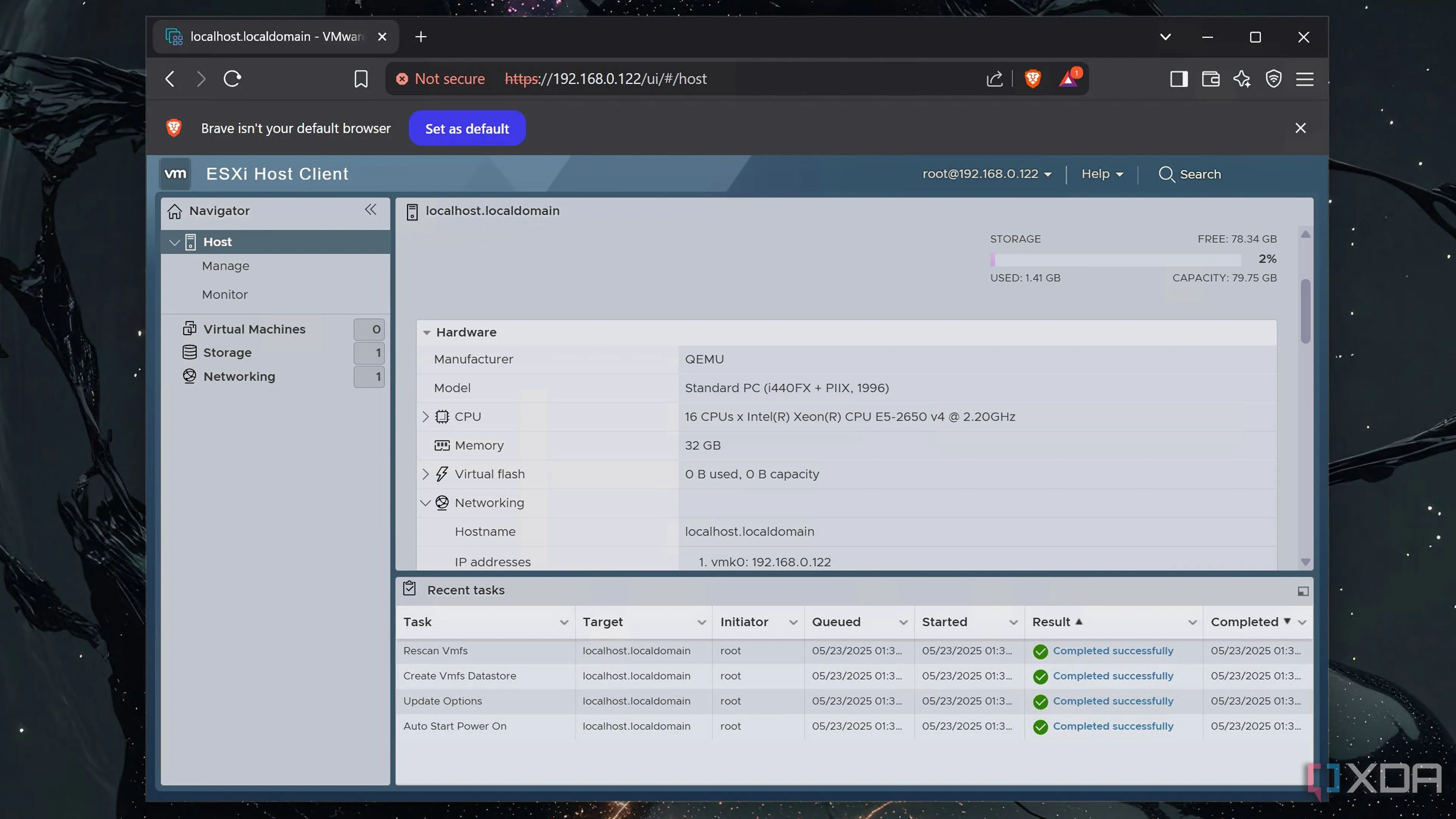 Màn hình hiển thị ESXi đang chạy bên trong Proxmox VE, chứng minh tính linh hoạt và mạnh mẽ của Proxmox trong môi trường ảo hóa lồng nhau.
Màn hình hiển thị ESXi đang chạy bên trong Proxmox VE, chứng minh tính linh hoạt và mạnh mẽ của Proxmox trong môi trường ảo hóa lồng nhau.
Với những script hậu cài đặt Proxmox VE này, bạn không chỉ tối ưu hóa hiệu suất mà còn nâng cao đáng kể trải nghiệm quản lý hệ thống của mình, biến Proxmox thành một nền tảng thực sự mạnh mẽ và tiện dụng cho mọi nhu cầu ảo hóa. Hãy thử áp dụng chúng vào homelab của bạn và chia sẻ kinh nghiệm của bạn với chúng tôi trong phần bình luận bên dưới!